ワードプレスを最も簡単にスタートするには?
今日は、
ワードプレスを、もっと最も簡単にスタートする方法を話します。
ワードプレスでもっとも困難なのが、ワードプレスのインストールですね。
WordPress を使ってホームページを作るには、
①サーバーを借りる
②ドメインを取得する
③WordPress をインストールする
と言う3つの作業が必要なんですが、ここにたどり着かないと言う人が多いです。
サーバーを借りて、ドメインを取得して、
取得したドメインのネームサーバーを設定して、
サーバーにワードプレスをインストールする。
そのままなんですけど、とくに WordPress のインストールの仕方が全くわからない。
ネームサバ―って何?これ以上進むのは怖い。損したらどうしよう、
というようなことで、諦めちゃう方が多いです。
そんな方のために、今日はこの3つの作業が、
たった一回、わずか15分ほどで完了するという、
ちょー簡単な方法をご紹介しておきます。
それは、エックスサーバーの WordPress クイックスタートプランに加入していただいて、
クイックスタートするという方法です。
エックスサーバーをお勧めする理由は、費用対効果が非常に高いということです。
つまり安いってこと。
そして、安い割には使いやすいんじゃないかと、
この WordPress のクイックスタートプランもそうですが
私はエックスサーバ以外も、Sくらサーバーも使っているんですけど、
WordPress の自動設定機能については、エックスサーバーのほうが
使いやすいと感じていて、
WordPressやるならエックスサーバー一択と決めています。
永久無料ドメインを1個もらえるのも、ありがたいです。
これは、他のサーバーにはないサービスのような気がします。
(詳細はご自身で調査してみてください)
エックスサーバーユーザーは多いので、
エラー時や、操作方法など、
困ったときの対応方法をネット上で見つけるのが容易という点でも、
かなり使えるサーバーですね。
ややこしいめんどくさい設定をほぼすっ飛ばして、
WordPress をスタートできるクイックスタートプランはとても簡単です。
なので、あなたが WordPress 設定は難しいと感じておられるなら、
このクイックスタートプランでスタートしてみるのは、一つの方法ではないかと思います。
というわけで、今日はクイックスタートプランのはじめ方を解説してみます。
簡単です。
この下の私のアフィリエイト用のサーバーの設定画像をクリックしてください。
私にアフリエイトさせたくないという場合は、
ご面倒ですが、 「X サーバー」で検索して、
エックスサーバーのホームページに行ってください。
難しいことは特にないので 必要事項を記入して進んでいけば OK です
気を付けていただくこととしては WordPress のクイックスタートプランは通常ついている10日間の無料お試し期間が、なぜかわかんないですがつかなくなります。
クイックスタートさせるから、無料は勘弁してねということでしょう。
なので、そこはやるぞということで、気持ちをクリアしておいてください。
10日間試してから、本契約に進みたいという場合はクイックスタートプランが使えなくなります。
つまり、三つの手順を踏んで WordPress を設定しなければいけなくなるので、
このページは、ココに躓いた人に向けて書いてます。
今回はぜひ、10日間の無料期間もすっ飛ばして、クイックスタートプランでスタートしてほしいというのが私のお勧めです。
今なら、11月5日までですかね、20%オフプランというのがあるので、
最初の1年だけなんですけど、安くなるキャンペーンをやっていますので、
ぜひ11月5日までにこの作業を行ってください。
では、手順を紹介していきます。
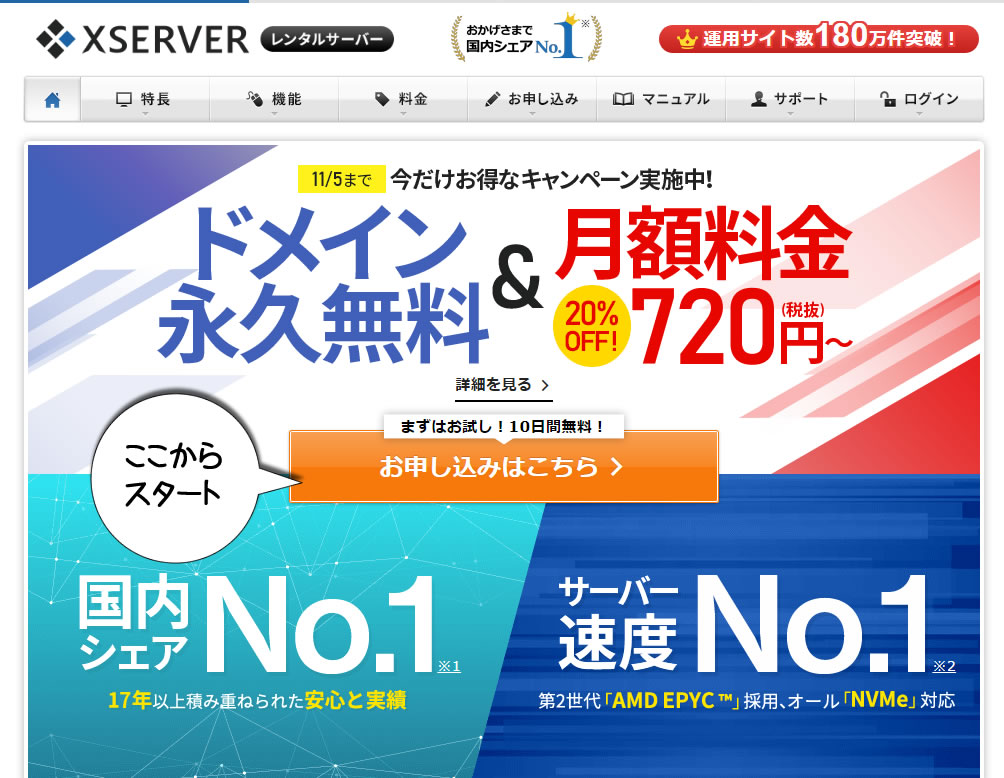 ①真ん中のオレンジのところをクリックしてスタートします。
①真ん中のオレンジのところをクリックしてスタートします。
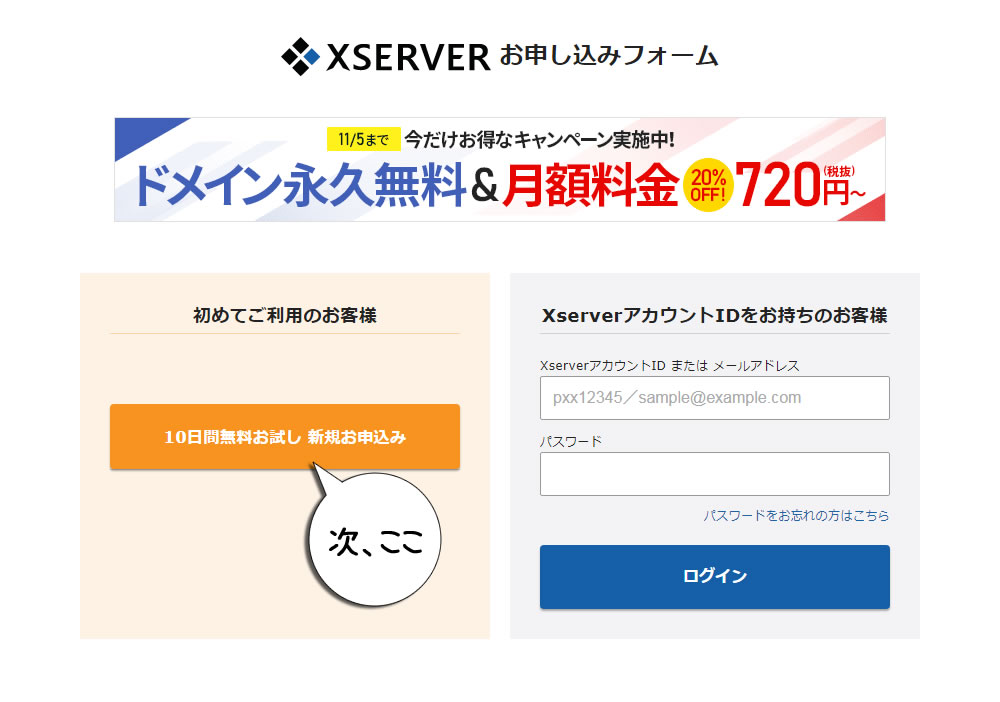
②次に進みましょう。
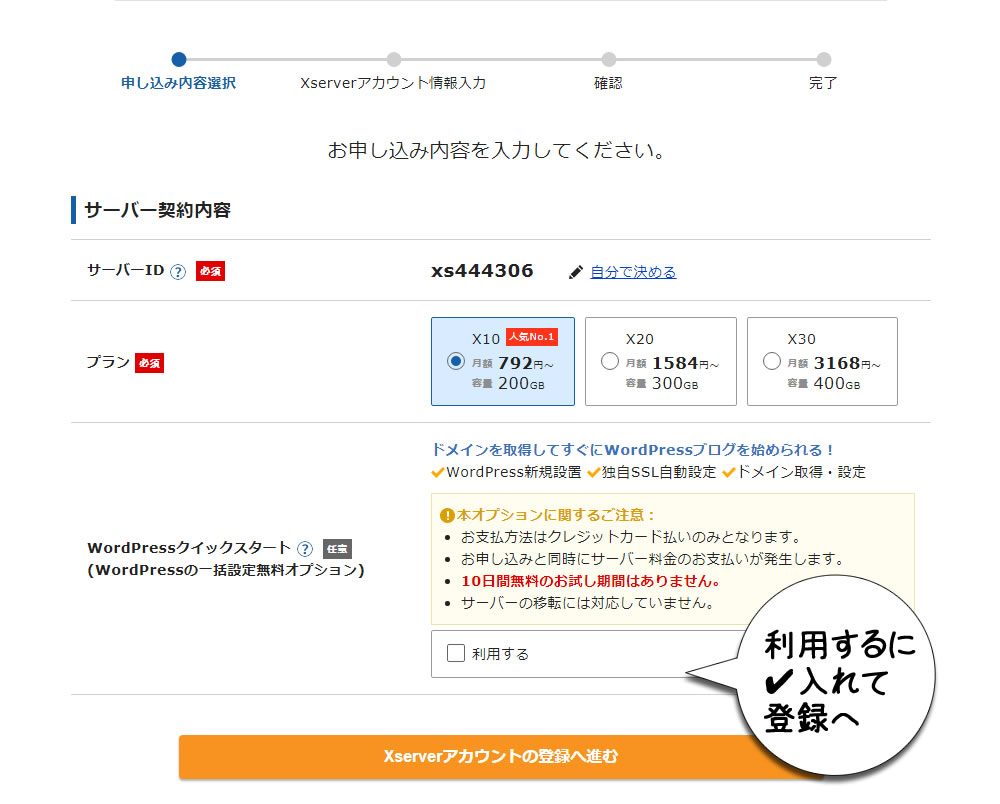
③WordPressクイックスタートを「利用する」にチェックを入れてアカウントを作成します。
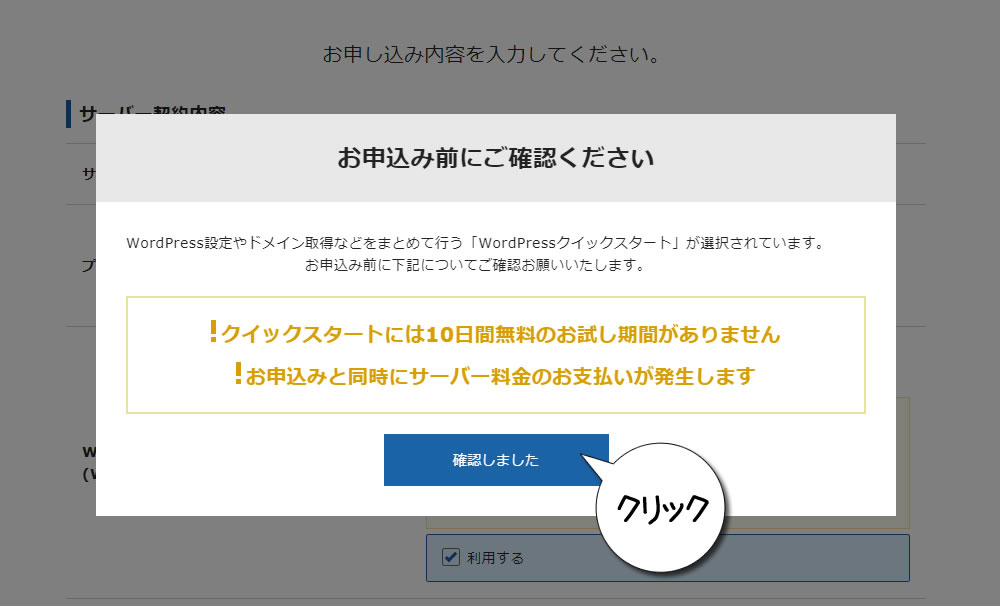
④注意事項が出ますが、覚悟を決めて押してください。
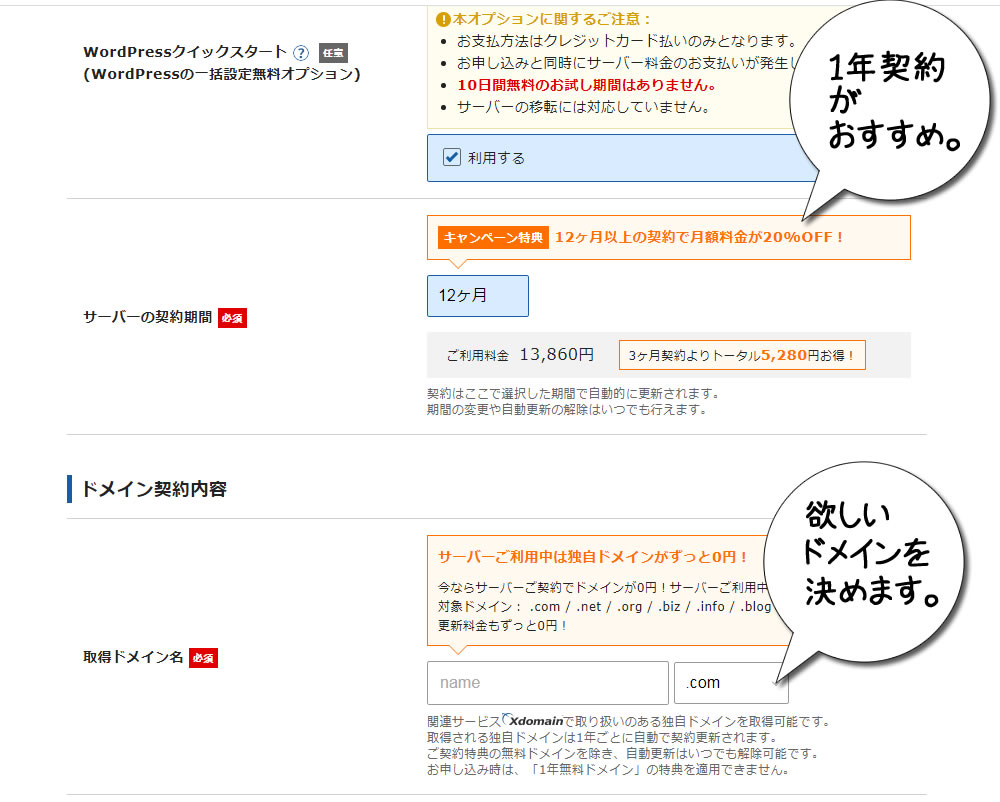
⑤最初に1個もらえる、ドメインを決めます。
ただし、サーバーを解約すると使えなくなるので、永久無料というのは
あくまで契約継続中ということですので、そらそうですよね。
⑥ドメインが決まったら、Wordpressの設定です。
これは、後日変更できますので、とりあえず決めましょう。
ユーザー名と、パスワードはご自身で決めてください。
忘れるとWordpressに入れなくなるので、メモっておいてください。
この後、クレジットカードの登録などあります。
メールが来ますので、認証コードなども入れるようになっています。
大丈夫出来ます。
私がお付き合いできるのはココまでですが、あとは
サイトの指示に従って入力していただくと、
あなたのWordpressがスタートしています。
ぜひ、やってみてください。
ただし、反映までに1~3時間程度掛かる感じです。
URLを打ち込んでもサイトが反映されない場合は少し待ちましょう。
今日は一旦寝て、明日またやる感じでいいです。
お疲れさまでした。
この続きは、明日やりますね。
最後に、もう一度エックスサーバーの入り口です。
ココからスタートしてみてください。じゃまた、


